您好,登录后才能下订单哦!
这篇文章主要介绍“怎么用Java创建PDF打印小册子”,在日常操作中,相信很多人在怎么用Java创建PDF打印小册子问题上存在疑惑,小编查阅了各式资料,整理出简单好用的操作方法,希望对大家解答”怎么用Java创建PDF打印小册子”的疑惑有所帮助!接下来,请跟着小编一起来学习吧!
一、概述
二、环境配置及代码步骤
1. 环境配置
2. 代码步骤
PDF打印小册子是指将PDF格式文档在打印成刊物前需要提前进行的页面排版,以便在打印后装订成册。下面以Java代码展示如何来实现。这里调用Free Spire.PDF for Java中的PdfDocument. createBooklet(java.lang.String fileName, double width, double height, boolean doubleSide)方法来创建Booklet小册子。
IntelliJ IDEA 2018(jdk 1.8.0)
PDF Jar包:Free Spire.PDF for Java 4.4.1
PDF测试文档:文件路径为IDEA程序项目文件夹路径(F:\IDEAProject\PrintPDF\test.pdf)
如何导入jar包:
方法1:手动导入,步骤如下
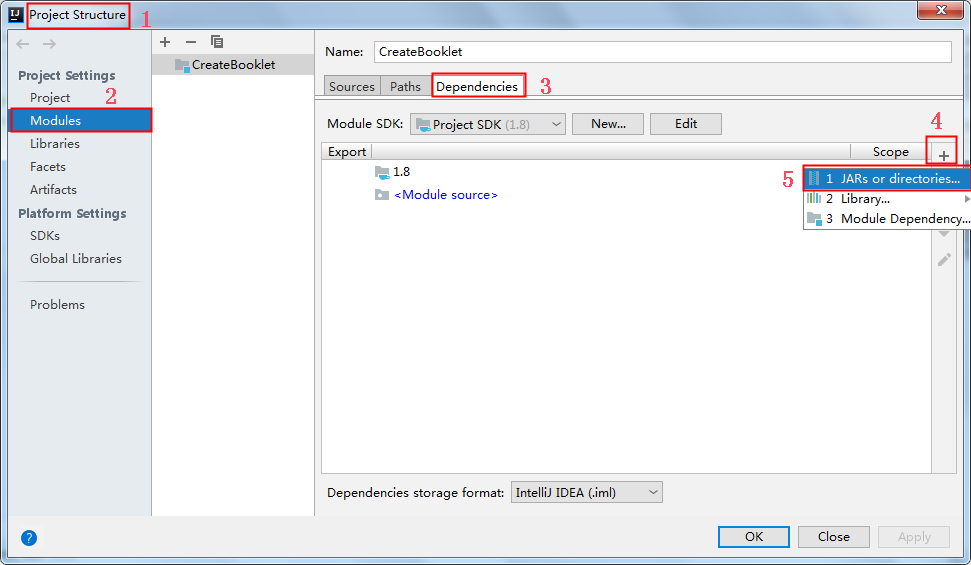
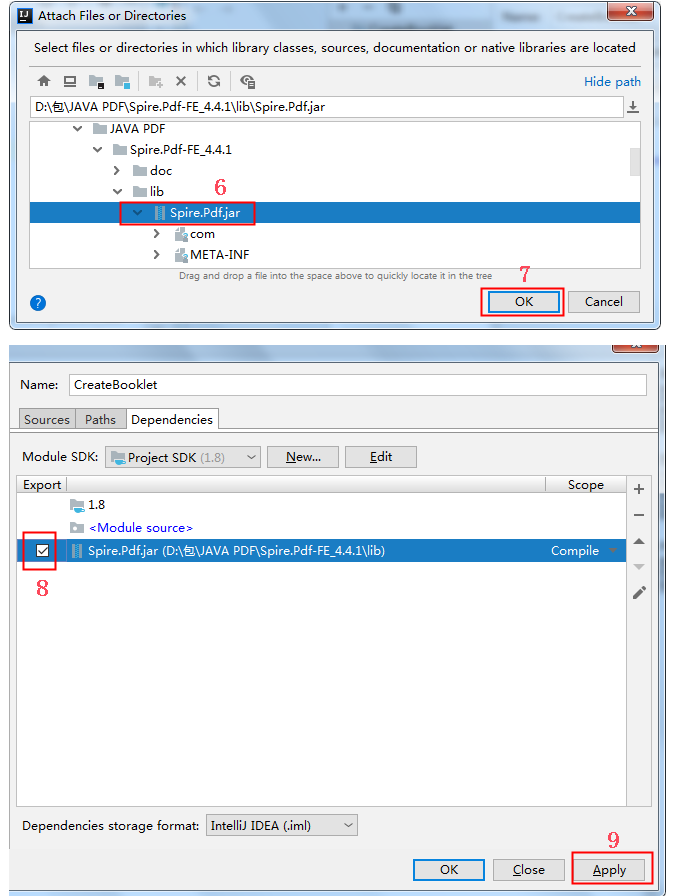
方法2:Maven下载导入。需在pom.xml中配置依赖:
<repositories> <repository> <id>com.e-iceblue</id> <url>https://repo.e-iceblue.cn/repository/maven-public/</url> </repository> </repositories> <dependencies> <dependency> <groupId>e-iceblue</groupId> <artifactId>spire.pdf.free</artifactId> <version>4.4.1</version> </dependency> </dependencies>
创建 PdfDocument 类的实例;
通过 PdfDocument.loadFromFile() 方法加载PDF测试文档;
通过 PdfDocument.getPages() 方法获取指定页面;
根据获取的页面大小页面定义小册子的高度及宽度;
调用 PdfDocument. createBooklet() 方法创建小册子;
最后,通过 PdfDocument. saveToFile() 方法保存创建后的PDF小册子文件。保存路径为IDEA项目文件夹路径。
【Java完整代码】
import com.spire.pdf.*;
public class CreateBooklet {
public static void main(String[] args) {
//加载PDF测试文档,并获取第一页
PdfDocument pdf = new PdfDocument();
pdf.loadFromFile("test.pdf");
PdfPageBase page = pdf.getPages().get(0);
//定义小册子的宽度和高度
float width = (float) page.getSize().getWidth()*2;
float height = (float) page.getSize().getHeight();
//创建小册子,并保存
pdf.createBooklet("test.pdf", width, height,true);
pdf.saveToFile("Booklet.pdf");
}
}PDF小册子创建效果:
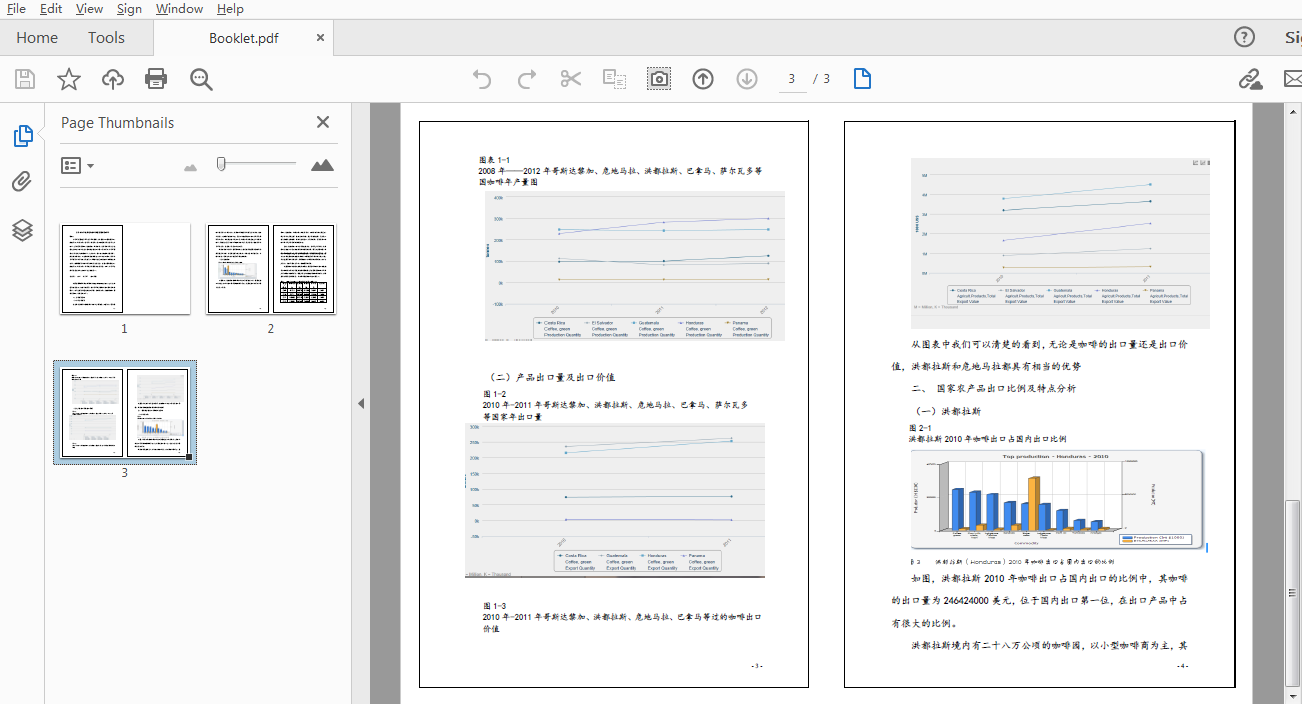
到此,关于“怎么用Java创建PDF打印小册子”的学习就结束了,希望能够解决大家的疑惑。理论与实践的搭配能更好的帮助大家学习,快去试试吧!若想继续学习更多相关知识,请继续关注亿速云网站,小编会继续努力为大家带来更多实用的文章!
免责声明:本站发布的内容(图片、视频和文字)以原创、转载和分享为主,文章观点不代表本网站立场,如果涉及侵权请联系站长邮箱:is@yisu.com进行举报,并提供相关证据,一经查实,将立刻删除涉嫌侵权内容。